Google アナリティクス 4 をマスターするとき: イベントの追跡方法
公開: 2024-04-03Google は、分析ソリューションを使用しているすべてのユーザーに対し、2023 年半ばに最新バージョンである Google アナリティクス 4 への移行を強制しました。統合の直前と直後の数か月間、多くのユーザーは、わずかに異なる分析哲学に方向転換するのに苦労しました。 GA4に付属していました。
一言で言えば、今ではすべてがイベントです。 セッションとして個別のエンティティ タイプはもう必要ありません。 Web ページとのすべての対話はイベントです。
したがって、Google アナリティクス 4 でのイベント追跡を正しく設定することが不可欠です。 このガイドでは、さまざまなイベントの種類、データ収集の計画方法、データの検索場所、設定のテスト方法について説明します。
Google アナリティクス 4 のイベント タイプ
GA4には4つのイベントタイプがあります。 データ追跡スキームを計画できるようになるため、これらについてよく理解しておく必要があります。
- 自動的に収集されるイベント。
- 強化された測定イベント。
- おすすめイベント;
- カスタムイベント。
データ収集の計画
イベントの種類は、自動的に収集されてすでに設定されているものから、自分で追跡を設定する必要があるものまで多岐にわたります。 このため、Web サイトで何を測定するかを考える必要があります。 「すべてを追跡したい」とは言わないでください。追跡するイベントが多すぎると、データの分析が困難になり、設定プロセスがより複雑になります。 また、「すべて」は定量化できないため、具体的なイベントの種類を決定する必要があります。
どのようなユーザー メトリクスに興味があるかについて概要を理解したら、各イベント タイプの詳細な説明を確認し、ウォーターフォール ロジックに従ってセットアップを計画する必要があります。自動的に収集されたイベントで何かを測定できる場合はこれを使用し、そうでない場合はこれを使用します。次のイベント タイプを順番に確認します。
1. 自動的にキャプチャされたイベント
GA4 はデフォルトで特定のイベントを簡単にキャプチャします。 これらの自動生成イベントにより、ユーザー エンゲージメントに関する基本的な洞察が得られます。 Web 中心の追跡愛好家向けに、いくつかの Web サイト イベントを簡単に紹介します。
- first_visit : Web サイトまたはアプリとのユーザーの最初の操作をマークします。
- session_start : ユーザーがアプリまたは Web サイトで新しいセッションを開始するとトリガーされます。
- user_engagement : ページにアクセスしてから 10 秒後、またはアプリがフォアグラウンドにあるときに定期的に発生します。
このリストはすべてを網羅しているわけではありませんが、GA4 が自動的にキャプチャするベースライン イベントを理解するための準備となります。
2. 強化された測定イベント
GA4 の拡張測定により、マーケティング担当者は、開発者の介入なしにレポートと分析を強化できる追加の指標を追跡できるようになります。 これらのイベントの追跡は、クリックするだけで切り替えることができます。
[管理] > [データ ストリーム] > [Web データ ストリームの選択]に移動すると、次のウィンドウが開き、 [拡張測定]というセクションが表示されます。
デフォルトでは、GA4 は次のようなイベントを追跡します。
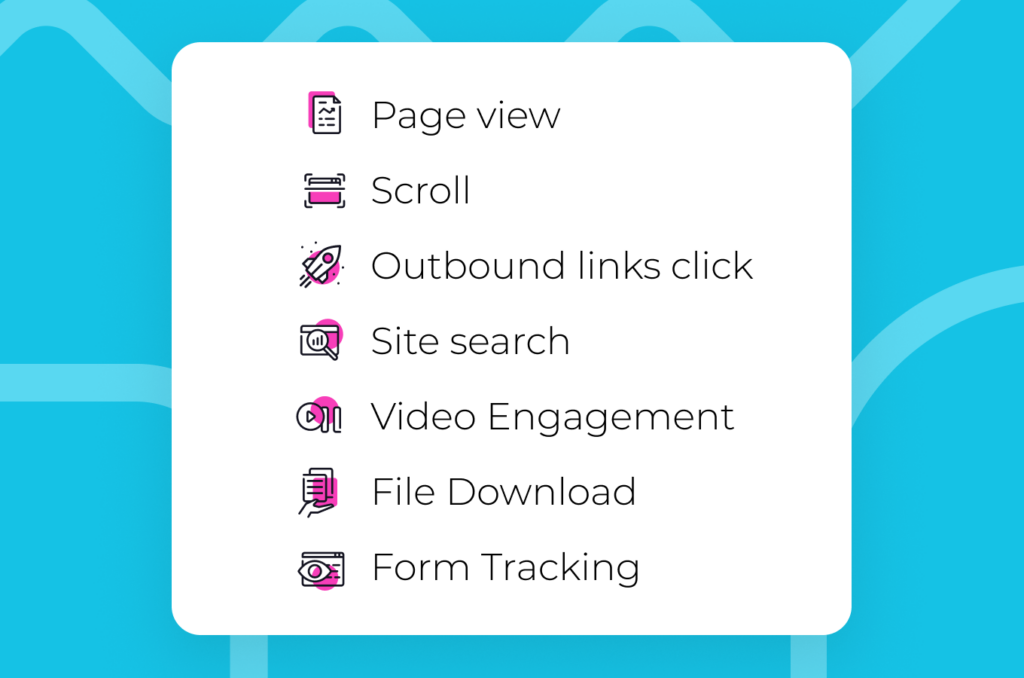
- ページ ビュー(イベント名: page_view ) – ページを再読み込みせずに、新しいページの読み込みまたは URL を変更します。
- スクロール(イベント名: scroll ) – ユーザーがページの 90% をスクロールしました
- 送信リンクのクリック(イベント名: click ) – クリックするとユーザーが別のドメインにリダイレクトされます。
- サイト検索(イベント名: view_search_results ) – クエリパラメータを使用したページの読み込み
- ビデオ エンゲージメント(イベント: video_start、video_progress、video_complete ) – YouTube 動画とのエンゲージメント
- ファイルのダウンロード(イベント名: file_download ) – ダウンロード可能なファイルのリンクをクリックします
- フォーム追跡(イベント: form_start、form_submit) – 登録フォームの送信
ここで鍵となるのはカスタマイズです。 これらのイベントを特定のニーズに合わせて調整したり、「拡張測定」セクションのボタンを切り替えてオンまたはオフに切り替えたりできます。

3. おすすめイベント
自動追跡および拡張測定カテゴリのイベントで追跡ニーズが満たされない場合でも、推奨イベント リストから新しいイベントを作成できます。
Google は、さまざまな業界に対して従うべき命名規則を提案しています。
- 汎用 (すべてのプロパティ用)
- オンライン販売
- ゲーム
これらの推奨イベントを、追加情報を渡すオプションのパラメーターとともに使用できます。これには、たとえば、 logged_inイベントのログイン メソッドが含まれる場合があります。
4. カスタムイベント
自動イベント、拡張イベント、または推奨イベントでカバーされないシナリオの場合は、カスタム イベントを使用できます。
この 4 番目のイベント タイプにより、最終的にページとのすべての可能なインタラクションを含めることができます。 注意点は、すべてを手動で設定する必要があるということです。 Google からの指導はありません。
カスタム イベントは 4 つのサブタイプに分類されます。
- インタラクション イベント(ボタンのクリック、フォームの送信など)。
- エンゲージメント イベント(ビデオの視聴数、ページの滞在時間など)。
- E コマース イベント(カートに追加、チェックアウトなど)。
- ソーシャル共有イベント(共有、いいね! など)。
「call_to_action」や「cta_click」などのイベント名を定義します。 代表的な例には、Web サイト上のメニュー リンクのクリックの追跡が含まれます。
カスタム イベントは、推奨イベントと同様の方法で設定されますが、主な違いは、従うべき命名規則がないことです。 次の方法でカスタム イベントを作成できます。
- Googleタグでカスタムイベントを手動で作成する(ウェブ)
- Googleタグマネージャーでイベントを作成する(ウェブ)
- Firebase でのイベントの作成(モバイル)
- Google アナリティクス 4 の既存のイベントに基づいてカスタム イベントを直接作成します。
メニュー リンクのクリック数を測定したいシナリオを考えてみましょう。 メニュー リンクのクリックに対して特定の条件を指定したトリガーを作成します。 GTM を利用して変数を構成し、GA4 イベント タグを設計して関連データをキャプチャします。 カスタム イベントの柔軟性により、独自の要件に合わせて追跡を調整できます。
カスタム パラメータを GA4 に送信する場合は、必ずカスタム定義として登録してください。 「管理」>「カスタム定義」に移動して、「menu_item_url」や「menu_item_name」などのパラメータのディメンションを作成します。 この手順により、カスタム パラメーターが GA4 レポートにシームレスに統合されます。
プロのヒント: GA4 イベントのテストとデバッグ
イベント設定の精度と有効性を検証するための厳密なテスト段階がなければ、GA4 の実装は完了しません。 GA4 が提供する堅牢なテスト ツールを利用して、シームレスなデータ キャプチャを確保します。
- GA4 の DebugView セクションでは、受信イベントに関する詳細な洞察が提供され、リアルタイムのデータ ストリームを調べて不一致をデバッグできます。
- GA デバッガー Chrome 拡張機能を使用してデバッグ モードを有効にするか、総合的な評価を行うには GTM プレビュー モードを有効にします。
- Web サイトまたはアプリ内を移動し、さまざまなイベントをトリガーし、GA4 への送信を確認することで、エンドツーエンドのテストを実施します。
この徹底したテストプロセスにより、イベント追跡がビジネス目標と完全に一致していることが保証され、広告戦略を強化するための信頼できる実用的な洞察が得られます。 十分にテストされたイベント設定は、堅牢な分析基盤の基礎であることを忘れないでください。
結論
GA4 でイベントをマスターすることは芸術であり科学でもあります。 4 つのイベント タイプを確認するときは、追跡戦略をビジネス目標に合わせて調整することを忘れないでください。 自動的に追跡されるイベントに依存する場合でも、カスタム イベントに依存する場合でも、Google アナリティクス 4 はデータドリブンな意思決定のための堅牢なフレームワークを提供します。 GA4 イベントでアドテク ゲームを探索、実験し、レベルアップさせましょう。
